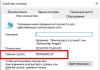1C დეველოპერის ამოცანაა არა მხოლოდ კოდის დაწერა, არამედ შეცდომების თვალყურის დევნება და გამოსწორება, ოპტიმალური ბრძანების შესრულების ალგორითმის შექმნა და მუშაობის სიჩქარის ოპტიმიზაცია, ანუ გამართვა. ძნელია ამის გაკეთება სერვერის პროცედურების ჩაშენებული გამართვის ფუნქციების გამოყენების გარეშე.
თავდაპირველად, გამართვის რეჟიმი გამორთულია 1C სერვერებზე, ამიტომ დეველოპერს მოუწევს მარტივი მანიპულაციების გაკეთება პარამეტრებით, რათა შეძლოს კოდის საფუძვლიანად შემოწმება.
სერვერზე გამართვის რეჟიმის ჩართვა 1C პლატფორმის 8.2 და უფრო მაღალი ვერსიისთვის
გამართვის ჩართვის ალგორითმი საკმაოდ მარტივია. ის არ ითვალისწინებს ოპერაციული სისტემის არქიტექტურისა და 1C ადმინისტრირების სიღრმისეულ ცოდნას. თუმცა, მაინც ძალიან ფრთხილად უნდა იყოთ, რადგან გამართვის სამუშაოები ხორციელდება უშუალოდ სერვერზე და ადმინისტრატორის უფლებებით. ამიტომ, თუ არ გაქვთ საფუძვლიანი ცოდნა, მკაცრად დაიცავით მოქმედებების ალგორითმი იმპროვიზაციის გარეშე:
- შეაჩერეთ 1C: Enterprise Server Agent სერვისი სერვერის მენეჯერის მეშვეობით. თუ დაყენება ხდება წარმოების სერვერზე, მაშინ წინასწარ უნდა იზრუნოთ მონაცემთა ბაზაში 1C მომხმარებლების არარსებობაზე;
- გაუშვით სისტემის რეესტრის რედაქტორი დაწკაპუნებით "დაწყება" - "გაშვება" ან კლავიატურის მალსახმობი "Win" + "R". ფანჯარაში, რომელიც იხსნება, შეიყვანეთ ხაზი "regedit";
- რეესტრში თქვენ უნდა იპოვოთ ნივთი;

- პარამეტრებს შორის იპოვეთ „ImagePath“ და შეცვალეთ იგი არსებულ მნიშვნელობაზე „-debug“-ის დამატებით, ბოლოში ინტერვალით;

- სერვერის მენეჯერის საშუალებით დაიწყეთ სერვისი, რომელიც შეჩერებულია - "1C: Enterprise Server Agent".
სერვერზე გამართვის რეჟიმის ჩართვა 1C ვერსიისთვის 8.1
თუ საჭიროა გამართვის რეჟიმის ჩართვა პლატფორმაზე 8.1, მოქმედებების ალგორითმი პრაქტიკულად უცვლელი რჩება. ერთადერთი ცვლილება არის "ImagePath" ბილიკის პარამეტრის მდებარეობა. 8.1 ვერსიაში ის მდებარეობს განყოფილებაში.
1C დეველოპერები გვირჩევენ გამართვის რეჟიმის ჩართვას ექსკლუზიურად სატესტო სერვერებისთვის, სადაც კოდი უნდა იყოს გამართული. ამ რეკომენდაციის მიზეზი არის მუშაობის გავლენის გამო, რომელიც ხდება სერვერზე გამართვის ჩართვისას. თუ ბევრი მომხმარებელი გყავთ ან სერვერის სიმძლავრე ბევრს ტოვებს სასურველს, გაითვალისწინეთ ეს რჩევა, რათა გამართვას უარყოფითი შედეგები არ მოჰყვეს.
განხორციელებული ვერსია 8.3.7.1759.
ჩვენ მნიშვნელოვნად გადავაკეთეთ გამართვის მექანიზმი. ამას რამდენიმე მიზეზი ჰქონდა. პირველ რიგში, ჩვენ გვინდოდა მოგცეთ შესაძლებლობა გამართოთ ყველა აპლიკაცია, რომელიც დღეს ხელმისაწვდომია. მეორეც, წინა გამართვის არქიტექტურა საჭიროებდა ცვლილებებს, რათა შეენარჩუნებინა მიმდინარე ტენდენციები და მოერგებოდა მომავალ განვითარებას. მესამე, საჭირო იყო უნივერსალური გამართვის ინტერფეისი, რომლითაც არა მხოლოდ 1C: Enterprise კონფიგურატორი, არამედ .
ძირითადი უპირატესობები
იმისათვის, რომ წარმოიდგინოთ ჩვენს მიერ განხორციელებული ცვლილებების მასშტაბები, მოკლედ ჩამოვთვლით ახალი მექანიზმის მთავარ უპირატესობებს.
HTTP გამართვა
გამართვის წინა მექანიზმი ემყარებოდა იმ ფაქტს, რომ 1C:Enterprise კონფიგურატორში დანერგილი გამართვა უშუალოდ ურთიერთობდა გამართვის ელემენტებთან (კლიენტისა და სერვერის აპლიკაციებთან). ეს ურთიერთქმედება განხორციელდა TCP/IP პროტოკოლის გამოყენებით.
თუმცა, ინტერნეტში 1C: Enterprise აპლიკაციების გამოშვებით და განსაკუთრებით მობილური აპლიკაციების მოსვლასთან ერთად, ეს მიდგომა გახდა შეზღუდვებისა და უხერხულობის წყარო. TCP/IP პროტოკოლი ყოველთვის არ აძლევს გამართვის საშუალებას "მიაღწიოს" გამართულ ელემენტებს. ყოველივე ამის შემდეგ, ისინი შეიძლება მდებარეობდნენ ლოკალური ქსელის გარეთ, რომელშიც მუშაობს გამართვა.
ამიტომ, ახალ მექანიზმში სატრანსპორტო პროტოკოლად ავირჩიეთ უფრო „ყოვლისმომცველი“ HTTP პროტოკოლი, რომელსაც, სხვათა შორის, კლიენტის აპლიკაციებიც იყენებენ საინფორმაციო ბაზებთან დასაკავშირებლად.
თანამედროვე გამართვის არქიტექტურა
წინა გამართვის მექანიზმის მახასიათებელი იყო ინფორმაციის ბაზასთან დაკავშირების აუცილებლობა კონფიგურატორის გამოყენებით. შედეგად, დეველოპერების გამართვას ჰქონდა სრული წვდომა ყველა ადმინისტრაციულ ფუნქციაზე.
გამართვის ახალი მექანიზმი აღარ საჭიროებს კავშირს გამართულ ინფობაზასთან. მთავარი, რაც ახლა სჭირდება გამართვას, არის იგივე კონფიგურაცია, რომელიც მუშაობს კლიენტებისთვის. მის მისაღებად არ არის საჭირო გამართულ ინფობაზასთან დაკავშირება. თქვენ შეგიძლიათ ჩატვირთოთ ის, მაგალითად, ფაილიდან.
მობილური აპლიკაციების გამართვა
HTTP პროტოკოლის გამოყენების წყალობით, შესაძლებელი გახდა მობილური პლატფორმის მიერ შესრულებული აპლიკაციების გამართვა. გარდა ამისა, შეგიძლიათ გამართოთ ნებისმიერი კონტექსტი: კლიენტი, სერვერი, ასევე ფონური სამუშაოები.
ახლა, გამართვის დროს, შეგიძლიათ შეცვალოთ ნებისმიერი ჩასაწერი ცვლადის მნიშვნელობები. ლოკალური ცვლადების სწრაფად სანახავად და შესაცვლელად, ჩვენ განვახორციელეთ ცალკე ფანჯარა. და დებუგერის მიერ ნაჩვენები გამონათქვამების გაანგარიშება ახლა ასინქრონულ რეჟიმში ხორციელდება.
გამართვა განვითარების ინსტრუმენტებში
ახალი გამართვის მექანიზმის შექმნისას ჩვენ დავანერგეთ ახალი, უნივერსალური პროგრამული ინტერფეისი მასთან ურთიერთობისთვის. ამ ინტერფეისს იყენებს 1C: Enterprise კონფიგურატორი და იგივე ინტერფეისი ახლა გამოიყენება განვითარების ახალ გარემოში. ამრიგად, გამართვის ყველა შესაძლებლობა ახლა ხელმისაწვდომია ში მუშაობისას.
გამართვის პროცესის არქიტექტურა
გამართვის ახალი არქიტექტურა ასე გამოიყურება:
გამართვა მოიცავს გამართვას, ელემენტების გამართვას და ახალ ელემენტს - გამართვის სერვერი.
არ ხდება ინფორმაციის პირდაპირი გადაცემა გამართვისა და გამართვის ელემენტებს შორის. ყველა ურთიერთქმედება ორგანიზებულია გამართვის სერვერის მეშვეობით. ეს არის მექანიზმის მთავარი ელემენტი. გამართვის სერვერს აქვს შეტყობინებების რიგი, რომლის მეშვეობითაც გამართვა და გამართვის ელემენტები ერთმანეთს გადასცემენ ინფორმაციას.
როგორც თავად გამართვა, ასევე გამართვის ელემენტები ურთიერთობენ გამართვის სერვერთან HTTP-ის საშუალებით. ასე რომ, ახლა არ აქვს მნიშვნელობა სად მდებარეობს ეს გამართვის ელემენტები.
გამართვის სერვერთან ურთიერთქმედება იწყება გამართვისა და გამართვის ელემენტების მიერ. ამ მიზნით, ორგანიზებულია დამატებითი კავშირები. მათი მთავარი მიზანია გაარკვიონ, გამოჩნდა თუ არა მათთვის ინფორმაცია გამართვის სერვერზე. და თუ გამოჩნდება, მიიღეთ ეს ინფორმაცია.
ამრიგად, ურთიერთქმედება ცალმხრივია. ინფორმაცია გამუდმებით გადადის გამართვის სერვერიდან გამართვის ობიექტზე და ობიექტებზე.
საინფორმაციო ბაზების იდენტიფიცირება
წინა მექანიზმში, კავშირის სტრიქონი გამოიყენებოდა ინფობაზების იდენტიფიცირებისთვის. ეს გამოსავალი ზოგიერთ შემთხვევაში იწვევდა სირთულეებს გამართვის ელემენტებთან და კონფიგურატორთან შესაბამისობაში. იმის გამო, რომ, ჯერ ერთი, ის იყო რეგისტრირებული და მეორეც, ზოგიერთი კონტექსტის გამართვისას, პლატფორმა ავტომატურად ქმნიდა კავშირის სტრიქონს. და ის ყოველთვის არ ემთხვეოდა იმას, რაც თქვენ მიუთითეთ კონფიგურატორში ინფობაზის დაკავშირებისას. ასეთი სიტუაციების აღმოჩენამ და გამოსწორებამ გაართულა გამართვის პროცესი.
ახალ მექანიზმში ჩვენ მოვიშორეთ კავშირის სტრიქონი. ახლა ჩვენ ვიყენებთ საინფორმაციო ბაზის იდენტიფიკატორი. ფაილის საინფორმაციო ბაზაში, ასეთი იდენტიფიკატორი გენერირდება პირველად კლიენტთან კავშირის დამყარებისას. სერვერის ინფობაზაში, კლასტერში ინფობაზის რეგისტრაციის იდენტიფიკატორი გამოიყენება როგორც ასეთი იდენტიფიკატორი.
კარგი დამატებითი პუნქტი აქ არის ის, რომ ჩვენ შევინარჩუნეთ ძველი გამართვის მექანიზმი პლატფორმაში (ეს შეიძლება გამოირიცხოს მომავალში). და თქვენ შეგიძლიათ გამოიყენოთ იგი თუ გსურთ, ან საჭიროების შემთხვევაში. ასე რომ, ჩვენ შევცვალეთ ძველი მექანიზმი და ახლა ის ასევე იყენებს ინფობაზის იდენტიფიკატორს და არა კავშირის სტრიქონს.
გამართვის ტიპიური სცენარები
აპლიკაციის შემქმნელის პერსპექტივიდან, ტიპიური გამართვის სცენარები არ შეცვლილა. ერთადერთი მნიშვნელოვანი განსხვავება ისაა, რომ გამართვის ახალი მექანიზმი უნდა იყოს ჩართული. რადგან ნაგულისხმევად გამორთულია.
მიუხედავად ამისა, აზრი აქვს გაეცნოთ რა ხდება ახლა, როდესაც გამართავთ გამართვას. იმის გამო, რომ ეს შეიძლება გამოგადგეთ ზოგიერთ არასტანდარტულ სამუშაო სცენარში.
ფაილის ვარიანტი
სანამ ფაილის ვერსიაში გამართვას დაიწყებთ, კონფიგურატორის პარამეტრებში უნდა მიუთითოთ, რომ გსურთ გამოიყენოთ გამართვის ახალი მექანიზმი - ” HTTP გამართვა».
ამ შემთხვევაში, კონფიგურატორი ავტომატურად მოგთხოვთ გამოიყენოთ ადგილობრივი გამართვის სერვერი. თქვენ უნდა დაეთანხმოთ ამას და გადატვირთოთ კონფიგურატორი.
თქვენ მიერ დაყენებული გამართვის მეთოდი ინახება კონფიგურატორის სესიებს შორის, მაგრამ ის ინახება ინფობაზების კონტექსტში. ამიტომ, სხვა საინფორმაციო ბაზისთვის მოგიწევთ მისი ხელახლა ჩართვა.
ახლა, როდესაც დაიწყებთ კონფიგურატორს, ან როდესაც თქვენ გადატვირთავთ მას, პლატფორმა ავტომატურად გაუშვებს გამართვის სერვერს. ეს არის ცალკე dbgs.exe პროგრამა. თქვენ შეგიძლიათ ნახოთ ის ამოცანების მენეჯერში.
მფლობელიPID პარამეტრი განსაზღვრავს აპლიკაციის იდენტიფიკატორს, რომელიც ფლობს ამ გამართვის სერვერს. ამ შემთხვევაში, ეს არის 1C: Enterprise კონფიგურატორი.
ახლა, თუ დაიწყებთ 1C: Enterprise გამართვის სესიას კონფიგურატორიდან, ის ავტომატურად დაუკავშირდება გამართვის სერვერს და კონფიგურატორში ნახავთ დაკავშირებულ გამართვის ელემენტებს.
თუ 1C:Enterprise სესია დაიწყო გამართვის გარეშე, მაშინ, როგორც ადრე, შეგიძლიათ დააკავშიროთ იგი გამართულთან. მხოლოდ ახლა თქვენ უნდა მიუთითოთ გამართვის სერვერის მისამართი:
თქვენ შეგიძლიათ იპოვოთ ეს მისამართი გამართვის ელემენტების პარამეტრებიდან:
არსებობს ერთი უჩვეულო წერტილი, რომელიც დაკავშირებულია ერთდროულად რამდენიმე ფაილის მონაცემთა ბაზასთან მუშაობასთან. ფაილის ვერსიაში, თითოეული კონფიგურატორი ჩართულია http გამართვით, გამართავს სერვერის საკუთარ ასლს სხვადასხვა პორტებზე:
ამიტომ, თუ თქვენ გაქვთ რამდენიმე კონფიგურატორი გახსნილი ერთდროულად, მაშინ კლიენტის აპლიკაციის გამართვისთვის უნდა აირჩიოთ სწორი.
კლიენტ-სერვერის ვარიანტი
სანამ დაიწყებთ გამართვას კლიენტ-სერვერის ვერსიაში, თქვენ უნდა, როგორც ადრე, გაუშვათ 1C: Enterprise სერვერი გამართვის რეჟიმში, მაგრამ მიუთითეთ, რომ ახალი HTTP მექანიზმი გამოყენებული იქნება გამართვისთვის. მაგალითად, ასე:
ragent.exe -გამართვა -http
როდესაც სერვერი ამ გზით დაიწყება, ასევე დაიწყება გამართვის სერვერი.
მფლობელიPID პარამეტრი მიუთითებს 1C:Enterprise კლასტერის მენეჯერის იდენტიფიკატორზე.
ახლა კონფიგურატორის პარამეტრებში, როგორც ფაილის მონაცემთა ბაზის შემთხვევაში, თქვენ უნდა მიუთითოთ, რომ გსურთ გამოიყენოთ გამართვის ახალი მექანიზმი - ” HTTP გამართვა».
ამ შემთხვევაში, კონფიგურატორი ავტომატურად მოგთხოვთ გამოიყენოთ კლასტერული გამართვის სერვერი და არა ლოკალური სერვერი. თქვენ უნდა დაეთანხმოთ ამას და გადატვირთოთ კონფიგურატორი.
გამართვის ელემენტების დაკავშირება
როდესაც იწყებთ გამართვის სესიებს კონფიგურატორიდან, აპლიკაციები ავტომატურად აკავშირებს გამართვის ელემენტებს (როგორც კლიენტი, ასევე სერვერი) გამართვის სერვერთან.
ამავდროულად, როგორც ადრე, თქვენ გაქვთ შესაძლებლობა დააკონფიგურიროთ კონფიგურატორი, რათა ავტომატურად დააკავშიროთ გამართვის ელემენტები, მიუხედავად იმისა, თუ როგორ დაიწყო ისინი. ახლა ეს შესაძლებლობები გაცილებით გამდიდრდა.
პირველ რიგში, პლატფორმა ახლა გთავაზობთ ყველა შესაძლო გამართვის ელემენტს, რომელთაგან შეგიძლიათ აირჩიოთ.

და მეორეც, გაჩნდა დაყენების კიდევ ერთი, უფრო დახვეწილი გზა. ეს არის წინასწარ შექმნილი არჩევანის გამოყენება.
თქვენ შეგიძლიათ გამოიყენოთ ასეთი არჩევანი როგორც გამართვის ელემენტების შეერთებისას, ასევე გამართვის ხელმისაწვდომი ელემენტების სანახავად.

შერჩევისას, გარდა თავად გამართვის ელემენტებისა, შეგიძლიათ მიუთითოთ კონკრეტული მომხმარებლები, რომელთა სესიები თქვენთვის საინტერესოა და ასევე, თუ გამოიყენება მონაცემთა გამიჯვნა, მიუთითეთ ინფო ბაზის არე, რომელიც იქნება გამართული.
ცვლადების, ობიექტების თვისებების შეცვლა და გამონათქვამების ასინქრონული შეფასება
გამართვის ახალი მექანიზმი საშუალებას გაძლევთ შეცვალოთ ცვლადი მნიშვნელობები გამართვისას. წინა მექანიზმში ასეთი შესაძლებლობა არ არსებობდა.
ლოკალური ცვლადების მოსახერხებელი სანახავად და შესაცვლელად, რაც, როგორც ჩანს, ყველაზე გავრცელებული ამოცანაა, ჩვენ განვახორციელეთ " ლოკალური ცვლადები».

გარეგნულად, ის ძალიან წააგავს შენს შეჩვეულ „შეფასების დაფას“. მაგრამ, ჯერ ერთი, ეს ფანჯარა უკვე ავტომატურად ივსება ყველა ადგილობრივი ცვლადით და მეორეც, ახლა შეგიძლიათ შეცვალოთ ცვლადების მნიშვნელობები.
თქვენ შეგიძლიათ შეცვალოთ პრიმიტიული ტიპების მნიშვნელობები პირდაპირ უჯრედში " მნიშვნელობა»:

და სხვა მნიშვნელობების შესაცვლელად, შეგიძლიათ გამოიყენოთ გამოხატვის შეყვანის ფანჯარა:

კარგი ბონუსი ის არის, რომ კონტექსტური ინსტრუმენტების მინიშნება სრულად ფუნქციონირებს ამ ფანჯარაში.

ზუსტად ანალოგიურად, თქვენ შეგიძლიათ შეცვალოთ ნებისმიერი (არა მხოლოდ ადგილობრივი) ცვლადის და ჩასაწერი თვისებების მნიშვნელობები. გამოხატვის გამოთვლის ფანჯარაში (რომელსაც უწოდებენ Shift+F9 ბრძანებას), შეგიძლიათ შეცვალოთ ცვლადების მნიშვნელობები როგორც "Value" უჯრედში და ცალკე დიალოგის გამოყენებით.

სხვათა შორის, თავად გამოხატვის გაანგარიშება ახლა ასინქრონულად ხორციელდება. ეს ნიშნავს, რომ კონფიგურატორი ბრძანებს გამართვის ელემენტის გამოთვლას. და გარკვეული პერიოდის განმავლობაში ეს გაანგარიშება მოსალოდნელია სერვერზე. თუ გაანგარიშება დასრულებულია, შედეგები დაუყოვნებლივ იგზავნება კონფიგურატორში. თუ გაანგარიშება ხორციელდება დიდი ხნის განმავლობაში, მაშინ ამ გამოთვლების შედეგები ასინქრონულად მიდის კონფიგურატორში მოგვიანებით. ეს მიდგომა საშუალებას გაძლევთ არ დაელოდოთ ხანგრძლივ გამოთვლებს კონფიგურატორში და გააგრძელოთ მუშაობა.
ეს სტატია საუბრობს იმაზე, თუ როგორ უნდა ჩართოთ გამართვა 1C სერვერზე 8.1, 8.2 და 8.3 Windows და Ubuntu ოპერაციულ სისტემებზე.
გარდა ამისა, მე აღვნიშნავ, რომ ეს სტატია არის სტატიების მცირე სერიის ნაწილი 1C-ში გამართვის შესახებ:
- როგორ ჩართოთ გამართვა 1C სერვერზე
Windows-ში 1C სერვერზე გამართვის ჩართვა
გაუშვით რეესტრის რედაქტორი regedit ბრძანების გაშვებით (Win+R ან Start->Run-ის გამოყენებით).
შეგიძლიათ მეტი წაიკითხოთ HTTP გამართვისა და გამართვის სერვერის შესახებ სერიის შემდეგ სტატიაში.
ჩართეთ გამართვა 1C სერვერზე Ubuntu-ში
პირველ რიგში ვაინსტალირებთ სერვერს:
sudo სერვისი srv1cv83 გაჩერება
ამის შემდეგ გახსენით /etc/init.d/srv1cv83 ფაილი სუპერმომხმარებლის სახით და იპოვეთ მასში ხაზი:
და მივყავართ ამ ფორმაში:
შემდეგ კვლავ ვიწყებთ სერვერს:
sudo სერვისი srv1cv83 დაწყება
კლიენტის აპარატის კონფიგურატორში გადადით "პარამეტრები" -> "გაშვება 1C: Enterprise" -> "Advanced" და ჩართეთ ორი ელემენტი:
- "გამართვის ჩართვის რეჟიმის დაყენება"
- "დაიწყეთ გამართვა გაშვებისთანავე"

შეგიძლიათ წაიკითხოთ, თუ როგორ დააინსტალიროთ 1C სერვერი Ubuntu 16.04/18.04-ზე.
სულ ეს იყო, იმედი მაქვს ეს სტატია თქვენთვის სასარგებლო იყო. ნება მომეცით შეგახსენოთ სერიის სხვა სტატიების შესახებ 1C-ში გამართვის შესახებ; მათზე ბმულები შეგიძლიათ იხილოთ ამ სტატიის დასაწყისში.
როგორ დავიწყოთ გამართვა 1C სერვერზე...
ნაგულისხმევად, 1C: Enterprise კლიენტ-სერვერის არქიტექტურის გამოყენებისას, 1C კოდის გამართვის რეჟიმი მუშაობს მხოლოდ კლიენტის მხარეს. სერვერის პროცედურები და ფუნქციები არ ჩანს კლიენტის აპარატისთვის.
1C სერვერზე გამართვის გამოყენების გასააქტიურებლად, თქვენ უნდა შეასრულოთ შემდეგი ნაბიჯები:
1. იპოვეთ და შეაჩერეთ სერვისი „1C:Enterprise Server Agent 8.3“ სერვისის მენეჯერში (8.3 ვერსიისთვის).
2. გახსენით სისტემის რეესტრის რედაქტორი. შეგიძლიათ გამოიყენოთ ბრძანების ხაზი ან Start - Run... მენიუს ინსტრუმენტი და ბრძანება რეგედიტი.

3. იპოვეთ ფილიალი რეესტრში:
- 1C 8.1 ვერსიისთვის
- 1C 8.2 ვერსიისთვის
- 1C 8.3 ვერსიისთვის

4. შეცვალეთ ImagePath თვისება, დაამატეთ დირექტივა „-debug“ სტრიქონის ბოლოს. თქვენ მიიღებთ თვისების შემდეგ ხაზს: "C:\Program Files (x86)\1cv8\8.3.6.2152\bin\ragent.exe" -srvc -agent -regport 1541 -port 1540 -range 1560:1591 -d "C: \პროგრამის ფაილები (x86)\1cv8\srvinfo" - გამართვა

ამის შემდეგ, 1C სერვერის კოდი შეიძლება უსაფრთხოდ შემოწმდეს debugger-ით და წყვეტის წერტილების დაყენება შესაძლებელია სადაც საჭიროა.
18.10.2016
გამართვა 1C სერვერზე (8.2, 8.3...)
თუ 1C მონაცემთა ბაზა მუშაობს კლიენტ-სერვერის ვერსიაში, სერვერის მხარეს კოდის გამართვის რეჟიმი გამორთულია. ამიტომ, შეუძლებელი იქნება ეტაპობრივად დანახვა, თუ რა ხდება ფუნქციის ან პროცედურის შესრულებისას. სერვერის მხრიდან გამართვის ჩასართავად, თქვენ უნდა შეასრულოთ რამდენიმე მარტივი ნაბიჯი.
ჩართეთ გამართვა 1C:Enterprise სერვერზე 8.2, 8.3
პირველი რაც უნდა გააკეთოთ არის 1C: Enterprise სერვერის სერვისის შეჩერება. გადადით "დაწყება - გაშვება" (ან კლავიატურის მალსახმობი "Windows + R"), ჩაწერეთ "services.msc" (რა თქმა უნდა, თქვენ უნდა გახსნათ Windows სერვისების მენეჯმენტი ადმინისტრატორისგან)გაჩერების შემდეგ გახსენით Windows რეესტრის რედაქტორი ("Start - Run" (ან კლავიატურის მალსახმობი "Windows + R") და ჩაწერეთ "regedit") და იპოვეთ ფილიალი სახელით. "" ან "" დამოკიდებულია პლატფორმის ვერსიაზე

ჩვენ გვაინტერესებს რეესტრის გასაღები სახელად "ImagePath". დაამატეთ "-debug" გასაღების მნიშვნელობის ბოლოს. ეს ნიშნავს, რომ გამართვის რეჟიმი 1C სერვერის მხარეს არის გააქტიურებული.
იყო: "C:\Program Files\1cv8\8.3.6.2530\bin\ragent.exe" -srvc -agent -regport 1541 -port 1540 -range 1560:1591 -d "C:\Program Files\1cv8\srvinfo"
გახდა: "C:\Program Files\1cv8\8.3.6.2530\bin\ragent.exe" -srvc -agent -regport 1541 -port 1540 -range 1560:1591 -d "C:\Program Files\1cv8\srvinfo" -გამართვა

შეინახეთ და დაიწყეთ 1C სერვისი. ყველაფერი მზადაა! ბედნიერი გამართვა!